¿No odias cuando tu antiguo texto desaparece a medida que escribes nuevas letras? Este problema es aún más frustrante si no se da cuenta de inmediato de que Teams está eliminando el texto en el punto de inserción. Es posible que deba presionar CTRL + Z para revertir sus últimas acciones. Para deshacerse de este problema, simplemente apague Modo de sobrescribir.
Cómo deshabilitar el modo de sobrescribir en Microsoft Teams
Presione la tecla Insertar
Para evitar que las letras nuevas reemplacen a las existentes en la ventana de chat de Teams, presione la tecla Ins en su teclado. Comprueba si el problema ha desaparecido.
Los equipos y otros programas que reciben entrada de texto permiten que la tecla Insertar active y desactive el modo Sobrescribir. En otras palabras, puede habilitar o deshabilitar el modo de sobrescribir simplemente presionando la tecla Ins en su teclado. Otros usuarios sugirieron que mantener presionada la tecla Ins durante unos segundos también funciona.
Usar el teclado en pantalla
También puede desactivar el modo Sobrescribir con la ayuda del teclado en pantalla. Es posible que algunos modelos de portátiles no tengan una tecla Ins dedicada.
- Ve a la configuración de tu computadora.
- Luego escribe "teclado en pantalla"E inicie la aplicación.
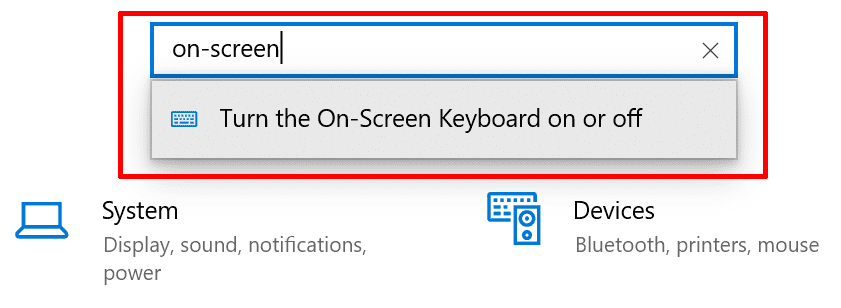
- Después de activar esta función, coloque el cursor al final de su texto.
- Luego haga clic en el Insertar clave disponible en el teclado virtual.
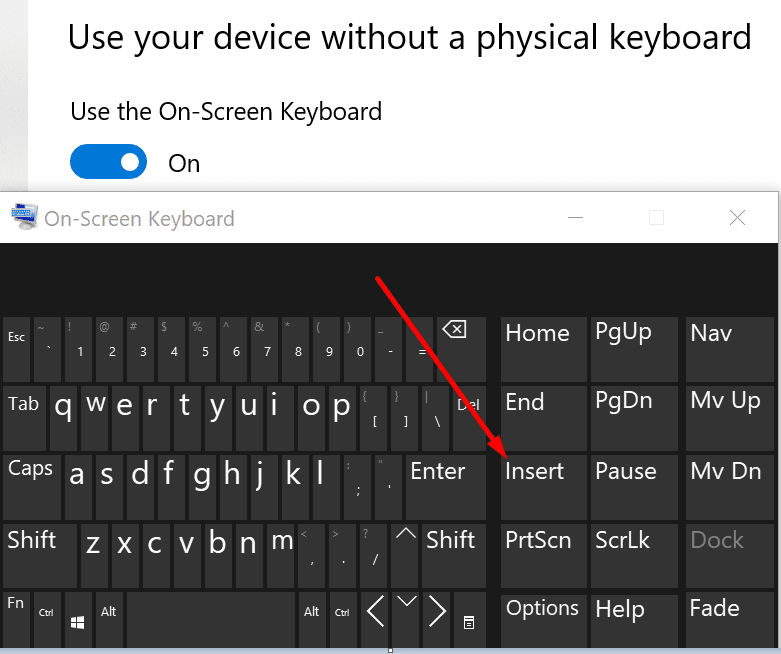
- El cursor del mouse ahora debería encenderse y apagarse. Haga clic en la tecla Insertar hasta que el cursor se asiente.
Además, busque actualizaciones e instale la última versión de Teams si está ejecutando una versión desactualizada de la aplicación. Haga clic en su foto de perfil y presione el Buscar actualizaciones botón.
Conclusión
Si nuevas letras reemplazan su texto anterior en Microsoft Teams, debe deshabilitar el modo Sobrescribir. Puede hacerlo rápidamente presionando la tecla Ins en su teclado físico. Alternativamente, puede iniciar el teclado en pantalla y hacer clic en la tecla Ins.
Háganos saber si logró resolver el problema de sobreimpresión con la ayuda de esta guía. Haz clic en los comentarios a continuación.